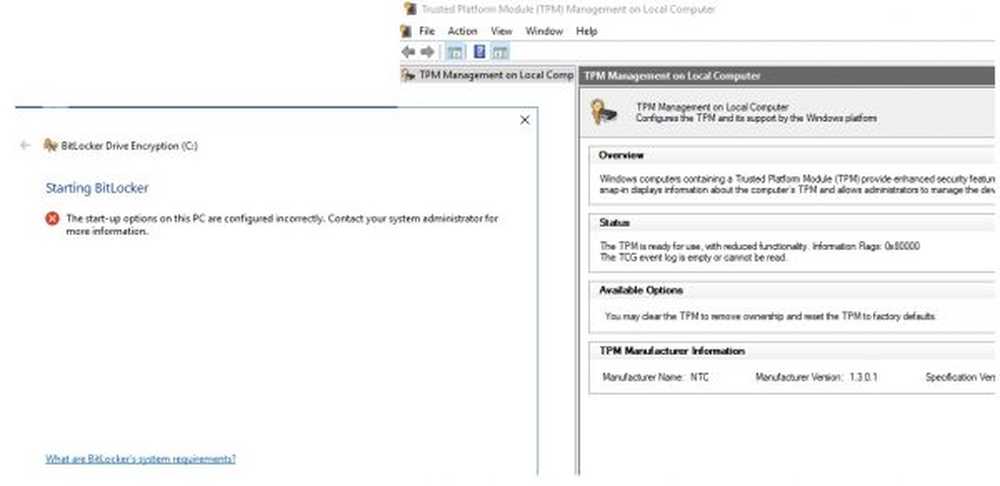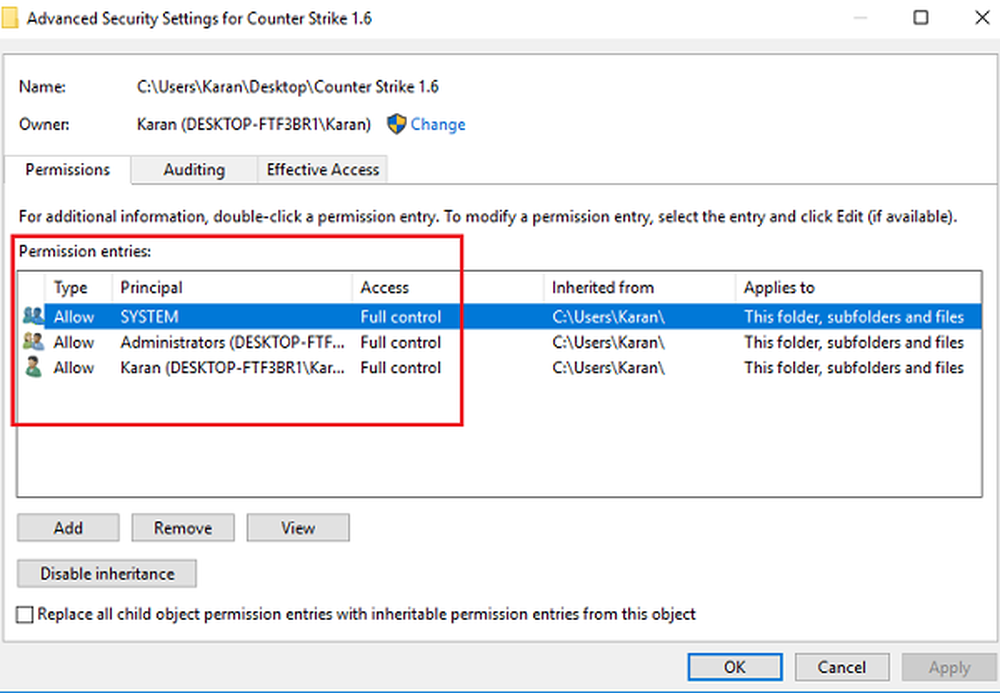No se encontró el objeto especificado (0x80042308) Error de restauración del sistema

Si Restaurar sistema no se completó correctamente en su PC con Windows 10/8/7 y recibió un error No se encontró el objeto especificado (0x80042308), entonces esta publicación ofrece algunas soluciones potenciales que pueden ayudarlo a resolver el problema con éxito.

No se encontró el objeto especificado (0x80042308)
A veces, un simple reinicio puede ayudarlo a resolver el problema, pero si eso no ayuda, pruebe estas sugerencias.
1] Desactivar temporalmente el antivirus
Deshabilite el programa antivirus en la computadora y verifique si eso solucionó el problema.
Nota: No puedes mantener tu antivirus desactivado. Ya sea que esto resuelva o no el problema, debe habilitar el programa antivirus nuevamente.
2] problemas de aplicaciones de terceros
Un software o aplicación de terceros podría ser la razón detrás de este error. Para descartar esta posibilidad, intente arrancar en estado de arranque limpio. Así es como:
1] Inicie sesión en el dispositivo con derechos de administrador.
2] Presione Win + R para abrir la ventana Ejecutar y escriba 'msconfig.exe' y presione 'ENTER' para acceder a la Utilidad de configuración del sistema.
3] Si el sistema solicita una contraseña de administrador, ingrese la contraseña y haga clic en 'Aceptar' o 'Continuar'.
4] Encuentre 'Inicio selectivo' en la pestaña 'General' y haga clic en él.
5] Desmarque la casilla de verificación 'Cargar elementos de inicio' y haga clic en Aplicar para guardar la configuración.
6] Ahora vaya a la pestaña 'Servicios' y seleccione la casilla de verificación 'Ocultar todos los servicios de Microsoft'.
7] Verás la opción 'Deshabilitar todo'. Haga clic en él y luego haga clic en 'Aceptar'. Esto deshabilita todos los servicios "no Microsoft" en el sistema.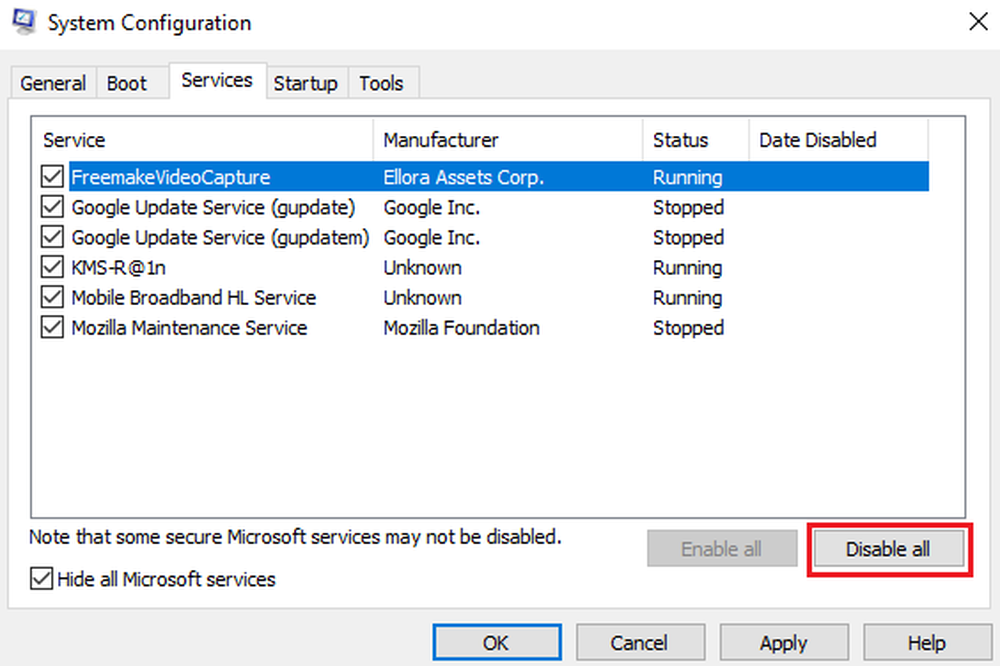
8] Reinicia tu dispositivo.
Cree un punto de restauración y compruebe si el problema persiste..
La solución de problemas de inicio limpio está diseñada para aislar un problema de rendimiento. Para realizar la resolución de problemas de inicio limpio, debe realizar una serie de acciones y luego reiniciar la computadora después de cada acción. Es posible que deba deshabilitar manualmente un elemento tras otro para intentar identificar el que está causando el problema. Una vez que haya identificado al delincuente, puede considerar su eliminación o desactivación.
Nota: La computadora debe estar nuevamente en el modo de inicio normal después de esta solución de problemas. A continuación le indicamos cómo hacerlo en caso de que no lo sepa:
1] Ir a Configuración del sistema desde el menú 'Inicio'.
2] Vaya a la pestaña 'General' y haga clic en 'Inicio normal.
3] Ahora vaya a la pestaña 'Servicios' y desmarque la casilla 'Ocultar todos los servicios de Microsoft'.
4] Busque y haga clic en 'Habilitar todo' y confirme si se le solicita.
5] Ahora vaya al Administrador de tareas y habilite todos los programas de inicio y confirme la acción.
Reinicie el dispositivo cuando se le solicite.
3] Eliminar todos los puntos de restauración y reiniciar el Servicio de instantáneas de volumen
El error 0x80042308 se produce debido a una copia de sombra de volumen dañada. Así que primero ejecute System File Checker.
Después de esto, proceda de la siguiente manera para eliminar todos los puntos de restauración anteriores:
- Vaya a 'Propiedades' de 'Computadora' desde el menú 'Inicio'.
- Ir a la configuración del sistema 'Avanzado'.
- Seleccione las unidades disponibles con protección en la pestaña 'Protección del sistema'.
- Vaya a 'Configurar' y haga clic en la opción 'Desactivar protección del sistema'.
- Vuelve a activar la protección..
Para reiniciar el Servicio de instantáneas de volumen:
- Escriba 'services.msc' en la barra de búsqueda desde el menú Inicio y abra el Administrador de servicios
- Localice y haga doble clic en 'Volume Shadow Copy Service'.
- Haga clic derecho en él y luego primero detenga el servicio y luego vuelva a iniciarlo.